Ваш компьютер заблокирован за просмотр, копирование и тиражирование видеоматериалов. Как удалить баннер винлок? - несколько простых способов
СМС отправлять не надо - это ОБМАН и ВЫМОГАТЕЛЬСВО рассчитан на панику и боязнь людей. Не надо паниковать никакого вреда вам эта заставка не принесет.
Первый способ:
Самый простой вариант в ручную разблокировать систему (не требуется дополнительный софт, загрузочные диски, знания реестра Windows, поиск и подбор кода) - это следовать приведенным ниже инструкциям (помогло всем):
- F8 во время загрузки
- выберите пункт безопасный режим с поддержкой командной строки
- В командной строке введите команду rstrui или c:\WINDOWS\system32\Restore\rstrui
Данная команда запустит утилиту по Восстановлению системы, Вам только надо будет выбрать дату отката состояния системы до того времени как вы поймали вирус
Обычно окно выглядит таким образом, может отличаться немного текст или номер телефона
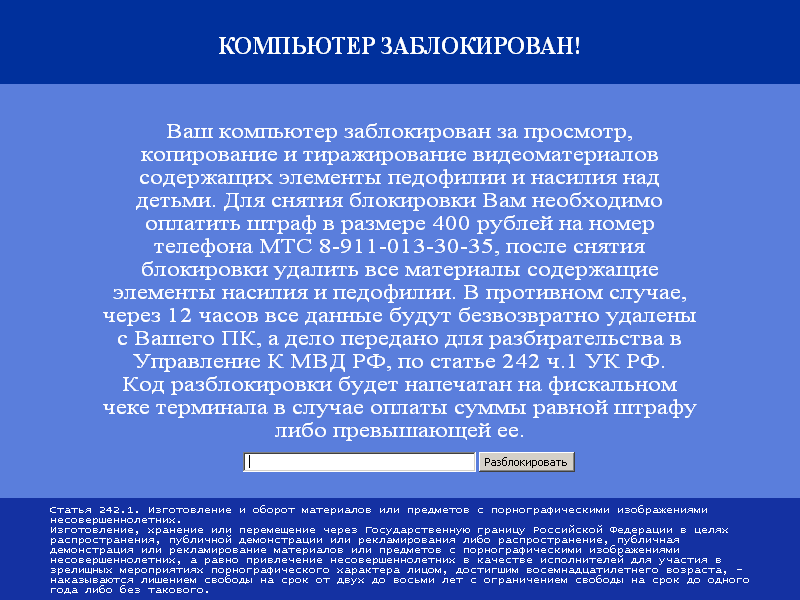
Второй способ:
Если не помог первый способ, проводим очистку встроенными средствами windows от временных папок и файлов где водятся вирусы :
- F8 во время загрузки
- выберите пункт безопасный режим с поддержкой командной строки
- В командной строке введите команду cleanmgr
- Выберите диск где установлена windows и поставьте галочки напротив всех пунктов кроме Сжатие старых файлов. Жмем ОК.
- После завершения очистки. Перезагружаем компьютер
Третий способ:
Самый простой вариант разблокировать систему (не требуется дополнительный софт, загрузочные диски), требуется немного поковырятся в реестре Windowsъ
- F8 во время загрузки
- выберите пункт безопасный режим с поддержкой командной строки
- В командной строке введите команду regedit
- Выбрать ветвь HKEY_LOCAL_MACHINE\SOFTWARE\Microsoft\WindowsNT\CurrentVersion\Winlogon
- значение параметра Shell исправить на значение "explorer.exe"
- значение параметра Userinit исправить на значение "C:\WINDOWS\system32\userinit.exe,"
Если у Вас возникли трудности, то ждем вас в нашем сервисном центре, где специалисты быстро вернут ваш компьютер в рабочее состояние